Opas: Lisää widget Androidin kotinäyttöön
Petteri Pyyny
12. elokuuta, 2020 14:36
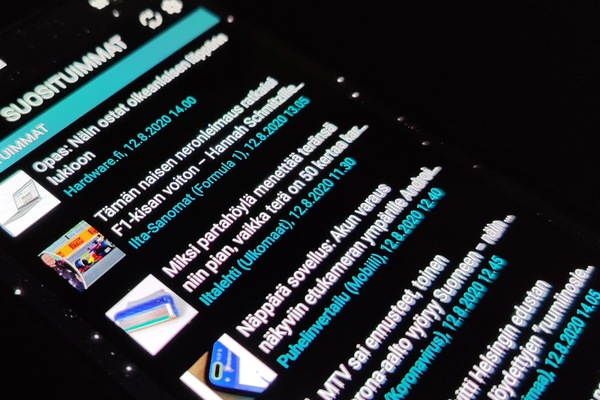
Androidin widgetit ovat erinomaisia pieniä työkaluja, mutta valitettavan harva niitä kuitenkaan käyttää. Widgettien avulla Androidin kotinäyttöön saa tuotua vaikkapa säätiedot, uusimmat uutisotsikot sekä päivän kalenterimuistutukset.
Neuvomme oppaassamme kohta kohdalta sen, miten lisäät widgetin Androidin kotinäyttöösi. Esimerkissämme lisäämme suosituimmat uutiset kotinäyttöön, käyttäen HIGH.FI Uutisvahti -sovelluksen widgettiä. Sovellus on asennettu puhelimeen ennestään, jonka jälkeen se löytyy myös pienoisohjelmien listalta.
1. Pidä sormea pohjassa kotinäyttösi tyhjässä kohdassa
Aivan ensimmäiseksi etsi kotinäytöltäsi tyhjä kohta, jossa ei ole sovellusten ikoneita, vaan ainoastaan taustakuvaa näkyvissä ja paina sormellasi tässä kohdassa pitkään paikallaan.
Sillä ei ole merkitystä, onko tämä se kotinäytön näkymä, johon widgetin haluat lisätä.
2. Valitse kohta widgetit
Nyt, hieman laitevalmistajasta ja Androidin versiosta riippuen, esiin aukeaa näkymä, jossa voit valita mitä tehdä. Tyypillisesti tässä kohdassa valittavissa ovat ainakin taustakuvan vaihto sekä widgettien asettaminen.
Valitse kohta widgetti ja pääset eteenpäin.
3. Valitse minkä sovelluksen widgetin haluat lisätä
Nyt esiin aukeaa pitkä lista sovelluksia, joilla on tarjota widgetti.
Valitse haluamasi widgetti ja pidä sitä sormella painettuna pohjassa ja siirrä sitä hieman.
4. Aseta widgetti kotinäyttöön
Pidä edelleen sormeasi widgetin päällä ja raahaa sitä kotinäytöllä. Viemällä widgetin kotinäytön reunaan, vaihtuu näkymä seuraavaan kotinäyttösi sivuun, jolloin voit valita haluamasi kohdan, johon widgetti tiputetaan.
Kun widgetti on kohdassa, johon sen haluat, päästä sormesi irti siitä ja se asettuu paikoilleen.
Alla vielä videolla sama prosessi:
widgetin lisääminen Androidin kotinäyttöön
Mahdolliset ongelmatilanteet
Tietyt widgetit vaativat enemmän tilaa itselleen kuin toiset, joten tällöisen widgettin voi asettaa ainoastaan kohtaan kotinäytössä, jossa on tarjolla tarpeeksi tilaa. Yleensä tämän ongelman saa ratkaistua siten, että raahaat widgettiä koko ajan oikealle, kunnes Android luo sinulle uuden, täysin tyhjän kotinäkymän, johon widgetin voi tipauttaa.
Widgetin koon muuttaminen
Useat widgetit saa säädettyä haluamansa kokoisiksi. Tämä tapahtuu siten, että painat widgettiä pitkään sormella pohjassa, kunnes sen ympärille syntyy säätökehä.
Nyt voit päästää irti widgetisä ja käyttää reunoilla olevia säätimiä muokataksesi widgetin kokoa.
Lopuksi, napauta sormellasi minne tahansa näytöllä ja widgetin uusi, valittu koko asettuu.
Vastaavasti widgettiä voi siirtää toiseen paikkaan painamalla sormella sen päällä kauan ja tämän jälkeen raahaamalla sen haluttuun paikkaan, pitäen sormen painettuna, kunnes widgetti on haluamassasi paikassa.
Widgetin poistaminen
Widgetin voi poistaa kotinäkymästä painamalla sormella sen päällä kauan. Tämän jälkeen tyypillisesti ruudun ala- tai yläreunaan tulee esiin mahdollisuus tipauttaa widget roskakoriin tai painike, jota napauttamalla widgetin saa poistettua. Käytännöt vaihtelevat hieman laitevalmistajasta ja Androidin versiosta riippuen.
Myös Applen iPhonen kotinäytölle voi lisätä nykyään widgetin. Katso tästä oppaasta miten.
